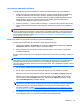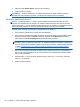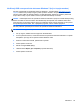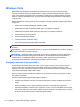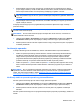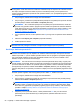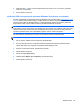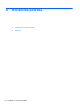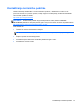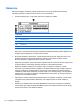Getting Started HP Notebook PC - Windows Vista and Windows 7
●
Kada izrađujete rezervne kopije na diskovima, upotrebite bilo koji od sledećih tipova diskova
(koji se kupuju zasebno): CD-R, CD-RW, DVD+R, DVD+R DL, DVD-R, DVD-R DL ili DVD±RW.
Diskovi koje koristite zavisiće od vrste optičkog uređaja koji je ugrađen u računar.
NAPOMENA: Pošto na DVD-ove i DVD-ove sa podrškom za dvostruki sloj (double-layer, DL)
staje više podataka nego na CD-ove, njihovim korišćenjem smanjićete broj potrebnih diskova za
oporavak.
●
Kada izrađujete rezervne kopije na diskovima, numerišite svaki disk pre nego što ga umetnete u
optički uređaj na računaru.
Pravljenje rezervne kopije pomoću programa Backup and Restore (Rezervne kopije i vraćanje u
prethodno stanje):
NAPOMENA: Proverite da li je računar uključen u napajanje naizmeničnom strujom pre pokretanja
procesa izrade rezervnih kopija.
NAPOMENA: Proces izrade rezervnih kopija može trajati više od sat vremena, u zavisnosti od
veličine datoteka i brzine računara.
1. Izaberite stavke Start > All Programs (Svi programi) > Maintenance (Održavanje) > Backup
and Restore Center (Centar za pravljenje i vraćanje rezervnih kopija u prethodno stanje).
2. Sledite uputstva na ekranu da biste napravili rezervnu kopiju celog računara (samo na pojedinim
modelima) ili datoteka.
Izvršavanje oporavka
U slučaju sistemskog kvara ili nestabilnosti, računar nudi sledeće alatke za oporavak datoteka:
●
Alatke za oporavak operativnog sistema Windows: možete koristiti lokaciju Windows Backup
and Restore Center (Windows centar za pravljenje i vraćanje rezervnih kopija u prethodno
stanje) da biste oporavili informacije čiju ste rezervnu kopiju prethodno napravili. Takođe
programom Windows Startup Repair (Windows popravka pri pokretanju) možete da razrešite
probleme usled kojih se operativni sistem Windows možda ne pokreće pravilno.
●
Alatke za oporavak f11: pomoću alatki za oporavak f11 možete povratiti originalnu sliku čvrstog
diska. Ta slika obuhvata operativni sistem Windows i softverske programe koji su instalirani u
fabrici.
NAPOMENA: Ako ne uspevate da podignete (pokrenete) svoj računar, morate da kupite DVD sa
operativnim sistemom Windows Vista® da biste ponovo pokrenuli računar i popravili operativni
sistem. Više informacija potražite u odeljku
Korišćenje DVD-a sa operativnim sistemom Windows
Vista (kupuje se posebno) na stranici 59.
Korišćenje alatki za oporavak operativnog sistema Windows
Da biste oporavili informacije čiju ste rezervnu kopiju prethodno napravili:
1. Izaberite stavke Start > All Programs (Svi programi) > Maintenance (Održavanje) > Backup
and Restore Center (Centar za pravljenje i vraćanje rezervnih kopija u prethodno stanje).
2. Sledite uputstva na ekranu da biste oporavili ceo računar (samo na pojedinim modelima) ili
datoteke.
Da biste oporavili informacije pomoću programa Startup Repair (Popravka pri pokretanju), sledite ove
korake:
Windows Vista 57